今回はFusion360で応力解析(はりのたわみ)をやってみようと思います。シュミレーションをやってみるのは、過去記事で書いた『無料で使えるFreeCADで応力解析をやってみた 』 以来ですかね。
同じく無料で使える3DCADで解析結果にどんな違いがあるのか!?も含めて見ていこうと思います!
今回解析してみる3Dモデルは、過去にFreeCADで解析をした時と同じ形状で作成しました!
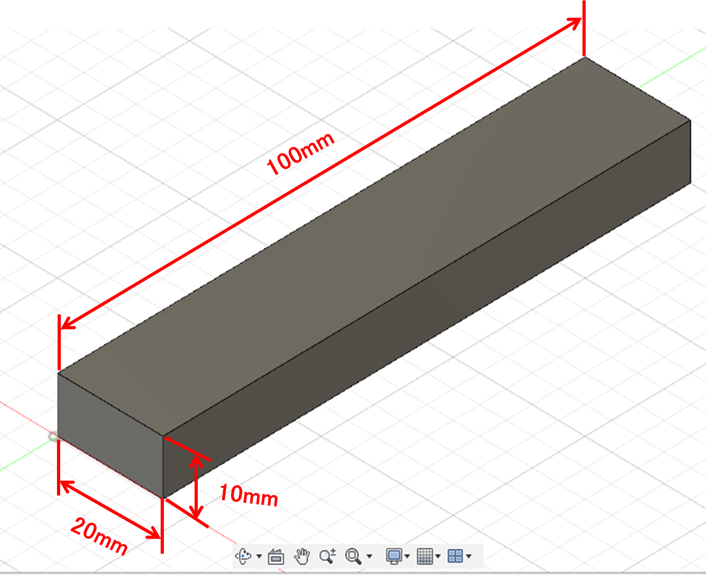
■まずデザインから「シュミレーション」に切り換えます
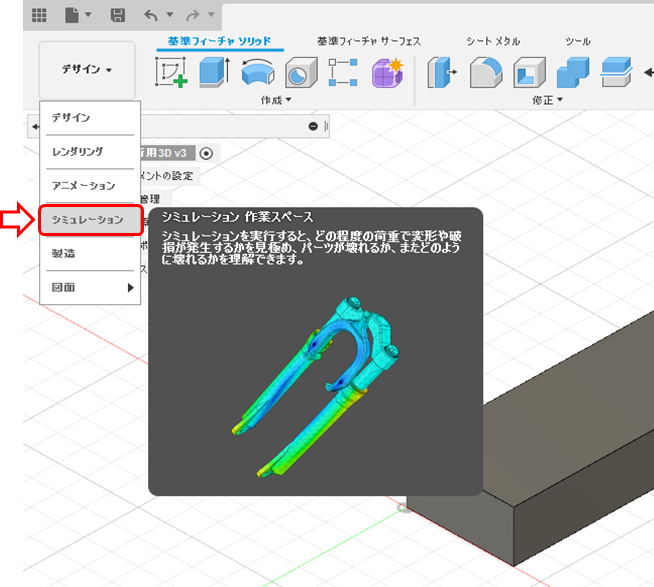
■一覧から「静的応力」を選択し「スタディを作成」をクリックします
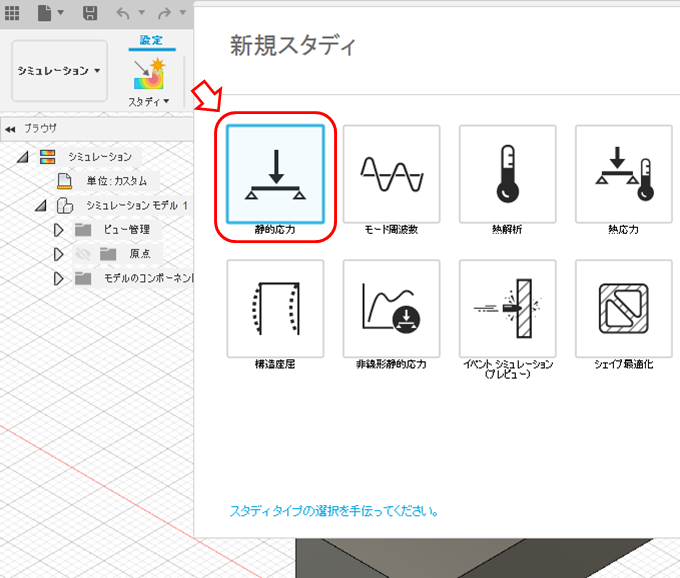
■「構造拘束」を選択します
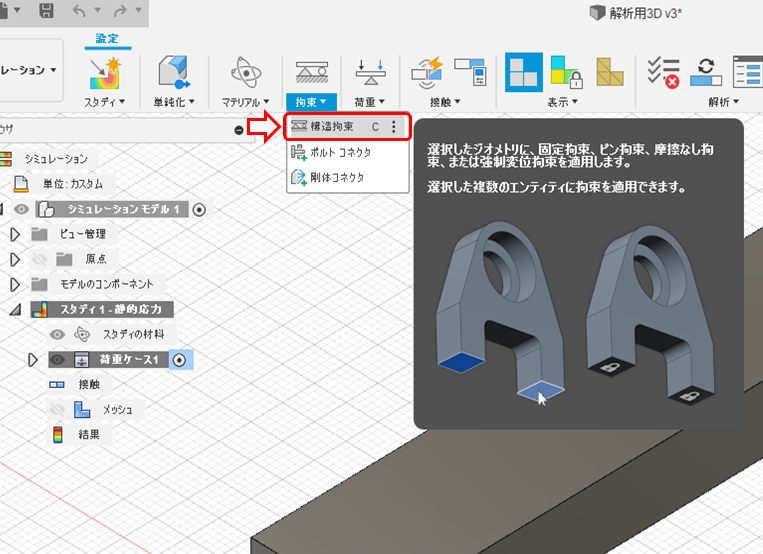
■拘束する面を選択します(今回はタイプを固定にします)
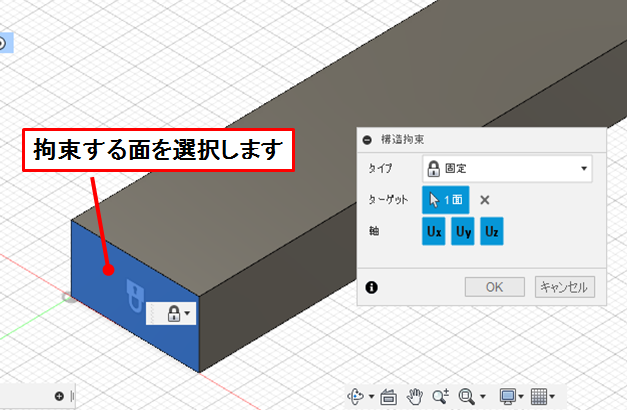
■「構造荷重」を選択します
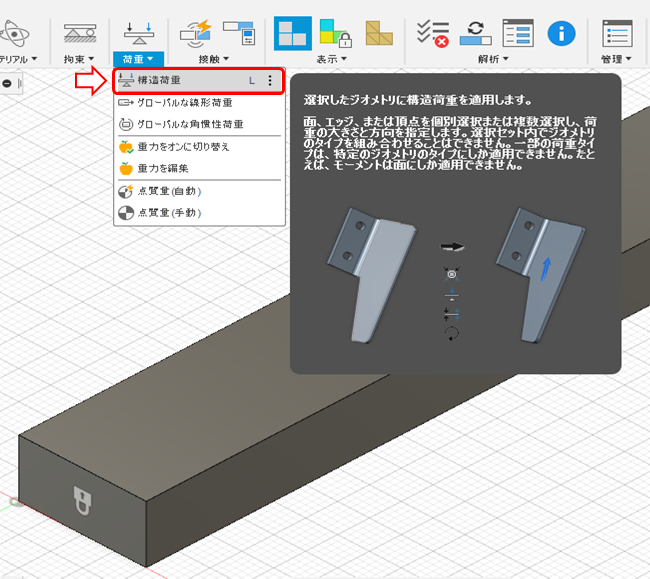
■荷重をかける面を選択します。
方向タイプを「ベクトル」にして、Fzに「-1000N」と入力します
※3Dモデルを作成する基準面によって、荷重方向は下図とは異なる可能性があります
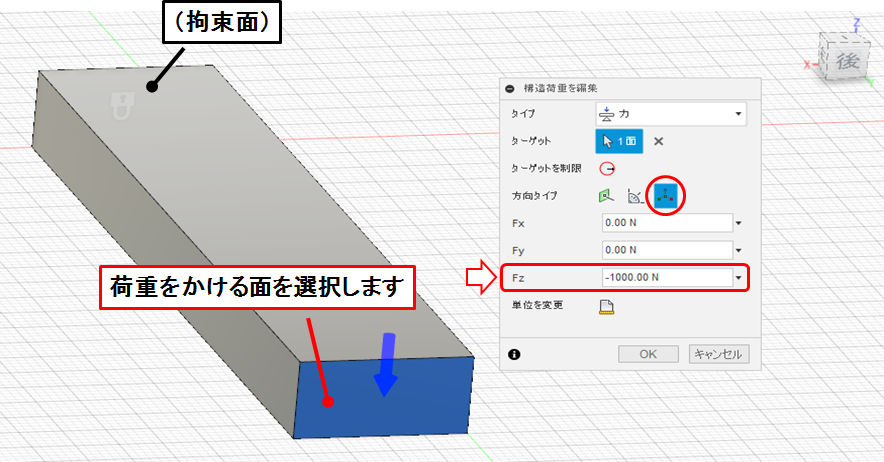
■「マテリアル」から「スタディの材料」を選択します
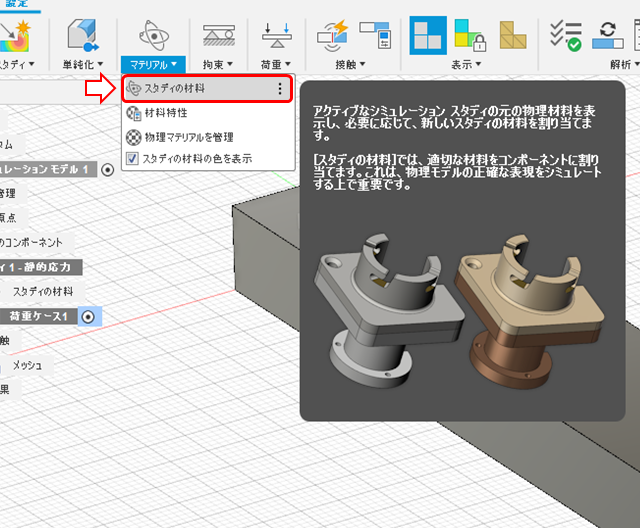
■今回の材料は「鋼」でします
※下図はモデル側が鋼になっていますが、スタディの材料を選択する事で解析の時だけ別材料を選択することが可能です
■「プロパティ」をクリックすることで、材料の詳細を確認することが出来ます
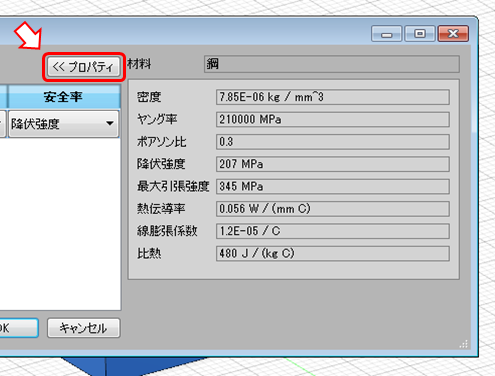
■「解析」を選択します
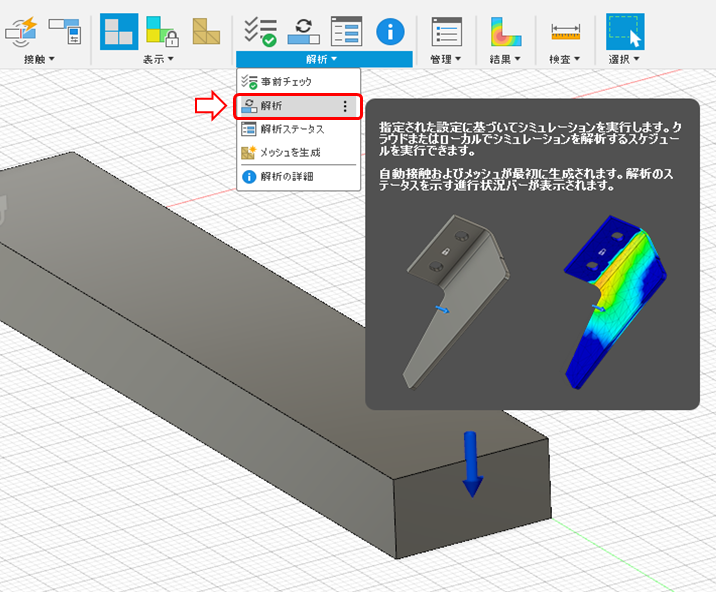
■解析をクラウドで行うか、ローカルで行うかを選ぶ画面が出てくるので、今回は「ローカル」を選択して「解析」をクリックします
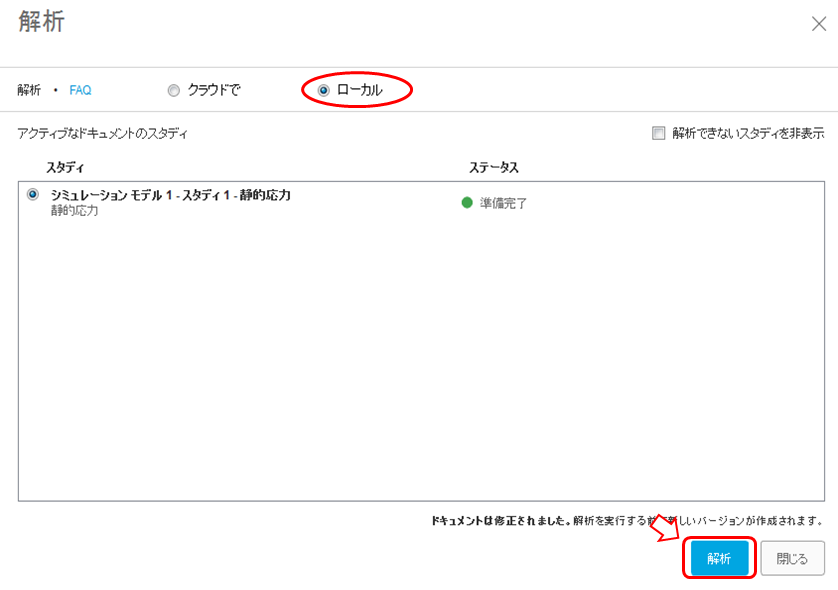
■解析直後は安全率の結果でてくるので、一旦下図の矢印をクリックして解析の詳細を閉じます
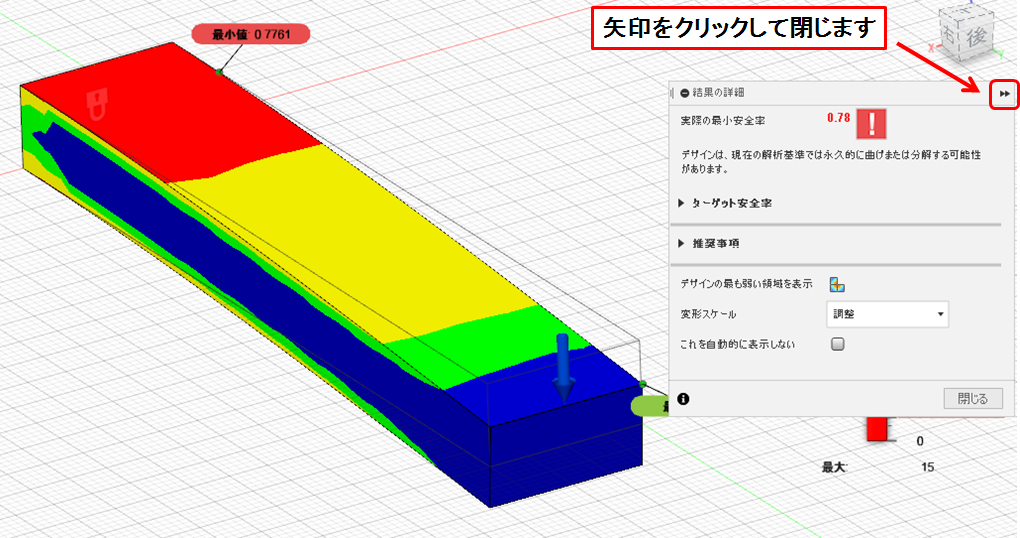
■安全率のプルダウンをクリックすると、他の解析結果も選択できます
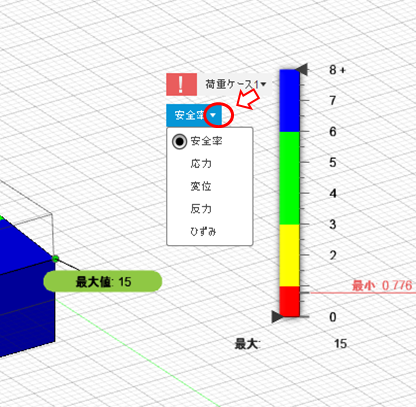
■結果データ(応力)
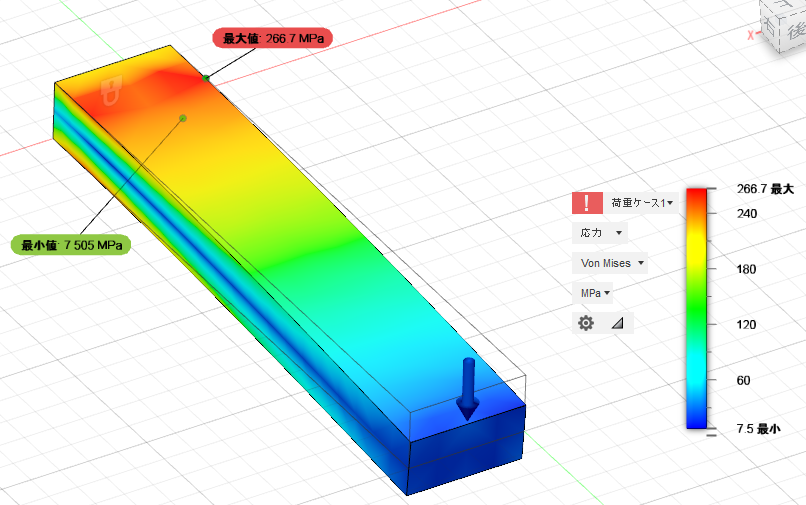
■結果データ(変位)
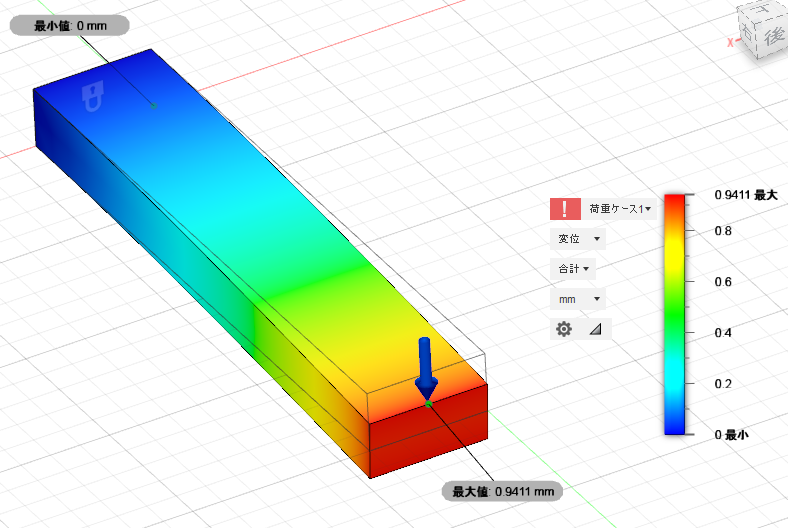
■無事に「応力」と「変位」の結果が見れました!
ちなみにFreeCADで解析した時の結果がコチラ
↓↓↓
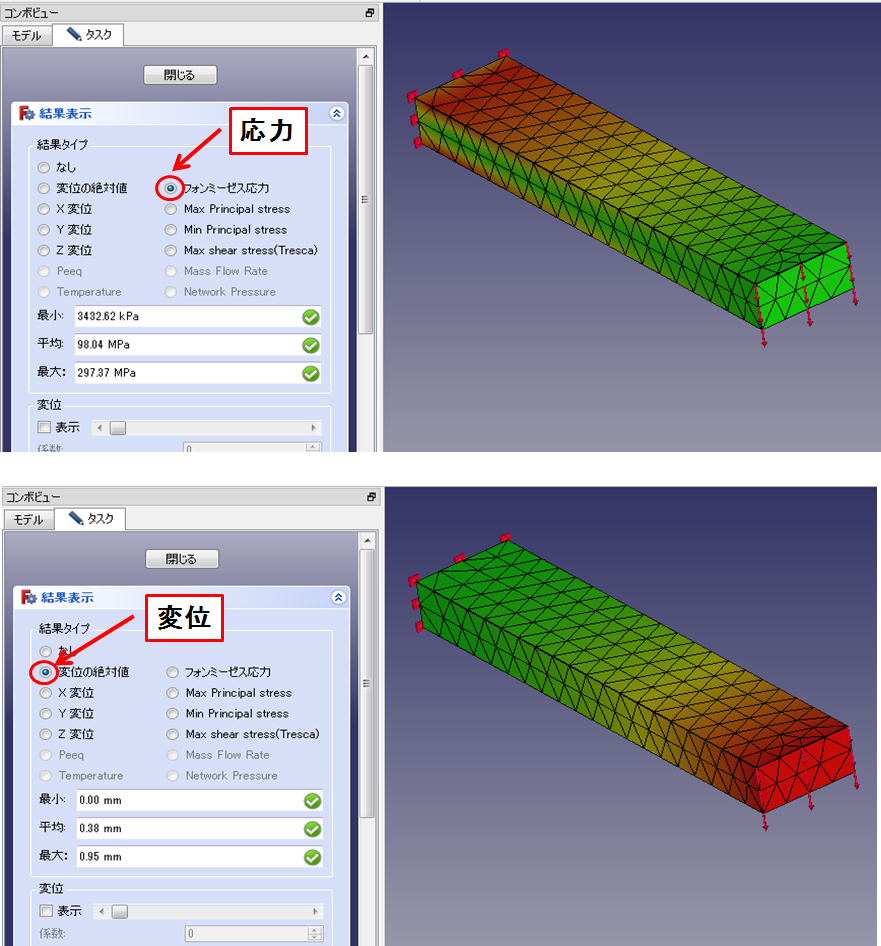
■2つのCADを比べてみると、変位はほぼ同じですが応力が異なりますね
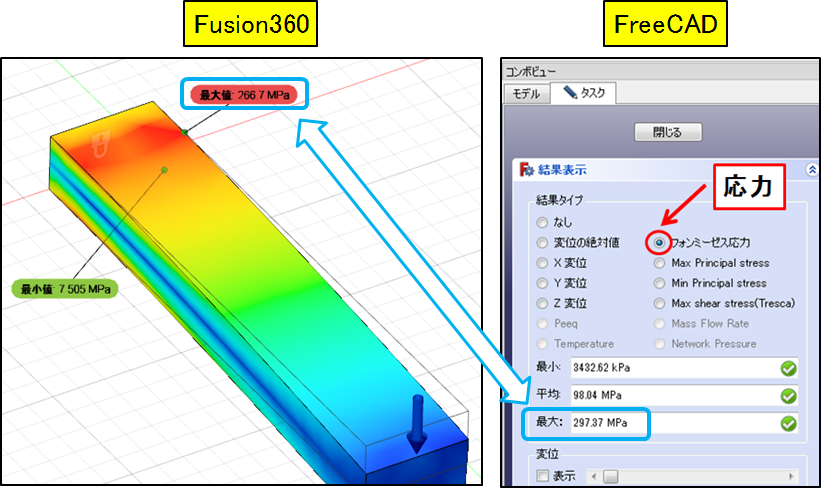
■念のためエクセルで手計算してみました
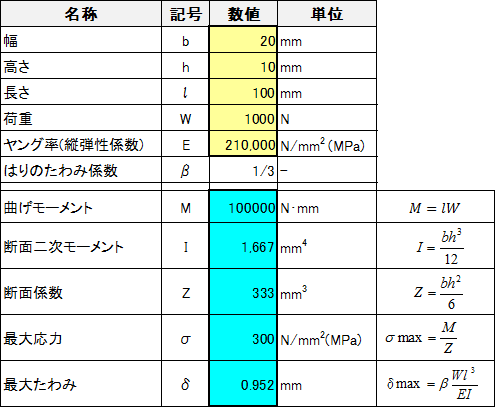
このエクセル計算シートをダウンロードして使ってみたい方は、
過去記事からダウンロードする事が可能です
↓↓↓
応力結果を算出するのに、どういう内部計算をしているのか不明ですが、
変位がほぼ同じで応力だけ若干異なるということは、断面係数の算出方法が異なるか、曲げモーメントでの距離計算が異なるか、そもそも1次要素と2次要素の関係か、色々と要因はありそうですね。
今後そのあたりを色々と検証していこうと思います!!
自宅で本を見ながら勉強する事も可能です!自宅でやりたい方はこちらの本も見てみてください!
■「Fusion360」のインストールはコチラから
↓↓↓
いかがでしたか!?
今回はFusion360で応力解析をやってみました!
他にもCADや機械設計の記事を日々アップしていますので、もし気になる方は過去の記事も読んで貰えると嬉しいです!!
またブックマークかSNSのフォローなどもいただけるとモチベーションアップになります!
それではまた次の記事でお会いしましょう!!
■次のFusion360記事はコチラ
↓↓↓
■前回のFusion360記事はコチラ
↓↓↓







コメント